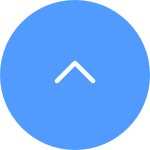This website uses cookies to store info on your device. Cookies help our website work normally and show us how we can improve your user experience.
By continuing to browse the site you are agreeing to our cookie policy and privacy policy.

 FAQ (Frequently Asked Questions)
FAQ (Frequently Asked Questions)
 Video Tutorial
Video Tutorial
 Manuali
Manuali
 Scheda tecnica
Scheda tecnica
Per quanto riguarda il problema che stai riscontrando, se intendi durante il processo di configurazione, la telecamera ha emesso un messaggio vocale come "password errata" o "password Wi-Fi errata", tieni presente che questo messaggio normalmente suggerisce la password Wi-Fi del router l'immissione non è corretta.
Pertanto, ricontrolla e assicurati che la password del router inserita sia completamente corretta. Inoltre, tieni presente che la password distingue tra maiuscole e minuscole.
Tuttavia, se sopra confermato ma il problema persiste, puoi provare a risolvere ulteriormente il problema cambiando la password con una più semplice (meno di 64 cifre) ed escludendo eventuali caratteri speciali.
Segui i passaggi seguenti:
1. Fare clic sui “3 punti” in basso a destra nella finestra del dispositivo nella home page per accedere alla pagina “Impostazioni dispositivo”.
2. Scorri verso il basso per trovare “CloudPlay” e inseriscilo.
3. Tocca il pulsante “Iscriviti”.
4. Seleziona il piano, accetta il “CONTRATTO DI SERVIZIO EZVIZ” e tocca la casella della carta di credito (o Paypal Checkout).
5. Inserisci i tuoi dati di fatturazione e tocca “Continua”. Assicurati che la tua carta supporti Visa o MasterCard o American Express e che tutte le informazioni siano inserite correttamente senza spazi inutili.
6. Invia il pagamento per continuare.
7. Ti sei iscritto con successo a CloudPlay.
Se si incontrano difficoltà quando si tenta di inizializzare la scheda SD tramite l'app Ezviz, di seguito sono riportati alcuni passaggi per risolvere il problema:
1. Assicurarsi che sia il firmware della fotocamera che l'app EZVIZ siano in esecuzione nell'ultima versione.
2. Assicurarsi che la scheda SD sia di classe 10 o classificata a UHS-1. Il formato di file della scheda SD dovrebbe essere FAT32 per capacità inferiori a 64 GB ed exfat per capacità di 64 GB e oltre. Fai clic qui per visualizzare i risultati dei test parziali della compatibilità con scheda SD.
3. Spegnere la fotocamera, rimuovere e reinserire la scheda SD, accendere la fotocamera e quindi inizializzare nuovamente la scheda sull'app Ezviz.
4. Per escludere ulteriormente il problema della scheda SD, è possibile provare a testare con una scheda SD diversa o installare la scheda in questione su un altro dispositivo EZViz.
5. Prova a ripristinare la fotocamera con la fotocamera tenendo premuto il pulsante di ripristino. Ciò trasformerà il dispositivo alle impostazioni predefinite di fabbrica e potrebbe aiutare a risolvere problemi minori.
1. Controlla prima lo stato del LED indicatore:
- Se è di colore blu fisso o lampeggia lentamente di blu, aggiorna la pagina iniziale nell'app EZVIZ per verificare se la telecamera torna online.
- Se la luce dell'indicatore lampeggia lentamente di rosso, puoi provare i seguenti due metodi:
1) Riavvia il tuo router in caso di problemi di connettività e copertura.
2) Scollega la telecamera, attendi 10-30 secondi e quindi ricollegala per vedere se risolvi il problema di disconnessione.
2.Se la telecamera è ancora offline, puoi provare a riconfigurarla seguendo i passaggi riportati di seguito:
- Collega il tuo smartphone alla rete Wi-Fi di casa a 2,4 GHz se la tua telecamera supporta solo i 2,4 GHz.
- Apri l'app EZVIZ, tocca l'icona dei tre punti per accedere alla pagina Impostazioni dispositivo e tocca il pulsante Wi-Fi.
- Resetti il dispositivo premendo il pulsante di reset per alcuni secondi.
- Attendi un po', assicurati che la luce dell'indicatore lampeggi velocemente di blu e tocca Avanti.
- Verifica che il nome e la password del tuo Wi-Fi siano corretti. Tocca quindi Avanti per connetterti al dispositivo AP.
- Attendi che il dispositivo venga configurato e il tuo dispositivo dovrebbe tornare online.
1) Verifica la banda di frequenza sul tuo router per assicurarti che permetta la trasmissione in modalità di rete a 2,4 GHz se il tuo dispositivo supporta solo i 2,4 GHz.
2) Assicurati che il tuo telefono cellulare sia connesso al Wi-Fi e verifica che la rete Wi-Fi sia attiva e funzionante.
3) Controlla le condizioni della rete:
- Assicurati che la tua rete non abbia un firewall o altri limiti.
- Verifica che il router possa assegnare un indirizzo IP al tuo dispositivo o disabilita l'impostazione di IP statico (DHCP è abilitato per impostazione predefinita su tutti i dispositivi EZVIZ).
4) Reimposta la tua telecamera; assicurati che il tuo dispositivo sia in modalità pronta o modalità di configurazione Wi-Fi, quindi utilizza l'app mobile EZVIZ per la configurazione Wi-Fi del dispositivo.











 FAQ (Frequently Asked Questions)
FAQ (Frequently Asked Questions)
 Video Tutorial
Video Tutorial
 Manuali
Manuali
 Scheda tecnica
Scheda tecnica